Nereden Başlamalı
Bu adım adım kılavuzda, diplomaları, sertifikaları veya kişisel veriler içeren diğer dosyaları otomatik olarak nasıl oluşturacağınızı ele alacağız. Dosya oluşturmanın ve bunları e-posta ile göndermenin ilk adımları açıklanacaktır.
1. Belge Oluşturma
Hizmetteki bir belge, dosyaların otomatik olarak oluşturulmasını sağlayan bir kaynaktır. Belgeye özel bir arka plan yükleyebilir, metin blokları, QR kodu veya diğer medya öğelerini ekleyebilir ve (en önemlisi) değişkenler tanımlayabilirsiniz. Daha sonra bu değişkenlere, tablodaki veriler yerleştirilecektir.
Belge oluşturmak için "Belgeler" bölümüne gidin, "Oluştur" düğmesine basın ve "Belge"yi seçin. Belge oluşturma penceresinde dosyanın adını ve formatını belirleyebilirsiniz.
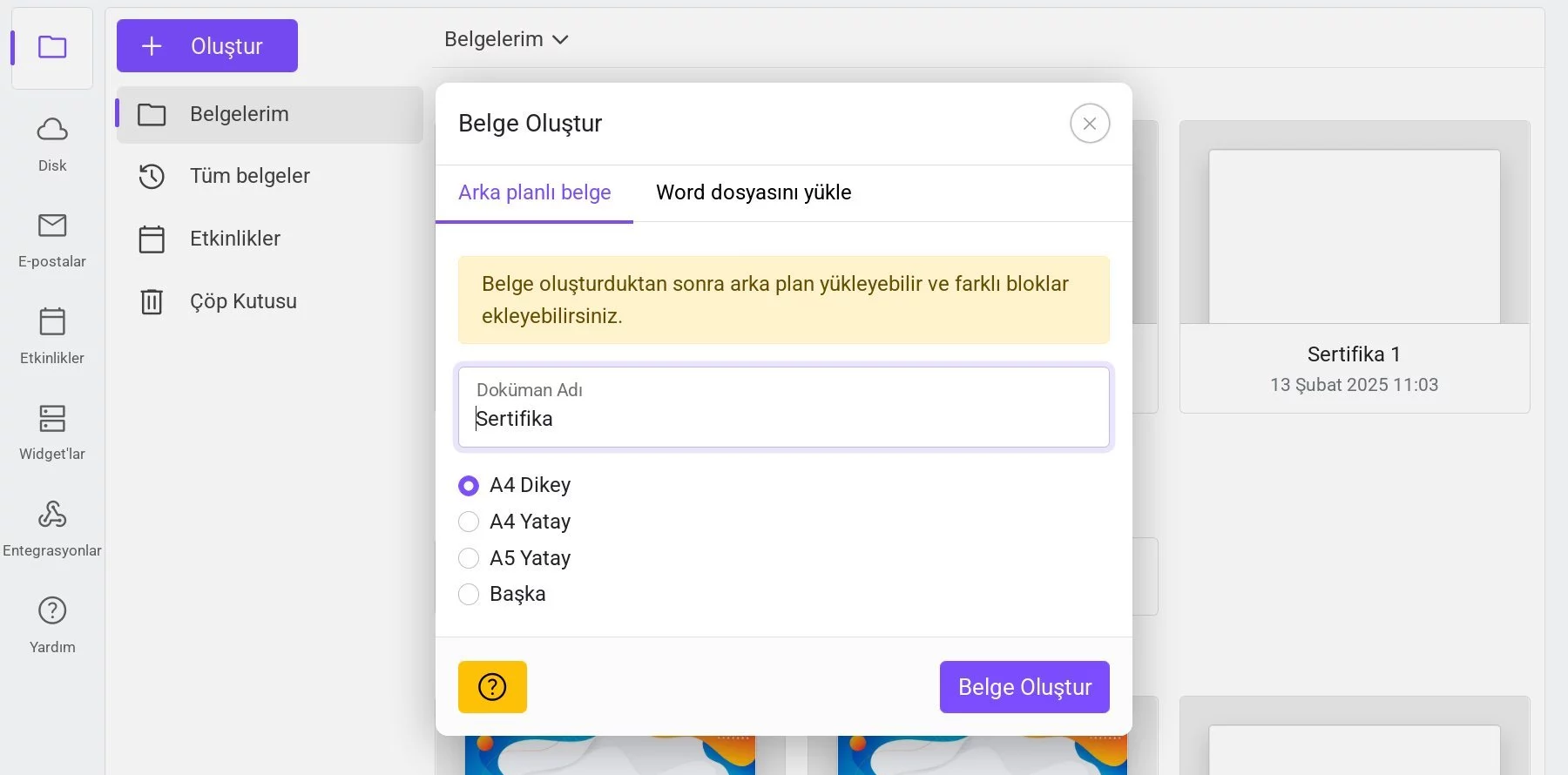 Belge oluşturma penceresi
Belge oluşturma penceresi
Diploma veya sertifika çıktılarının JPG veya PDF formatında olduğu durumu ele alıyoruz. Bu sadece bir arka plan olabilir veya kişisel bilgilerin ekleneceği boş alanlar içerebilir. Hizmet, Word (docx) dosyalarının yüklenmesini de destekler. Ancak, Word dosyaları hizmet içinde yalnızca okunabilir olduğundan, belgeyi önceden hazırlamanız gerekmektedir.
2. Arka Plan Yükleme
Yeni bir belge oluşturulduktan sonra doğrudan açılır. Şimdi, arka planı yüklemeniz gerekmektedir. JPG, PNG ve PDF formatları desteklenmektedir. Hizmet, 300 DPI baskı çözünürlüğü ile çalışır. Arka plan yüklemek için araç çubuğundaki "Arka Plan Yükle" düğmesine tıklayın.
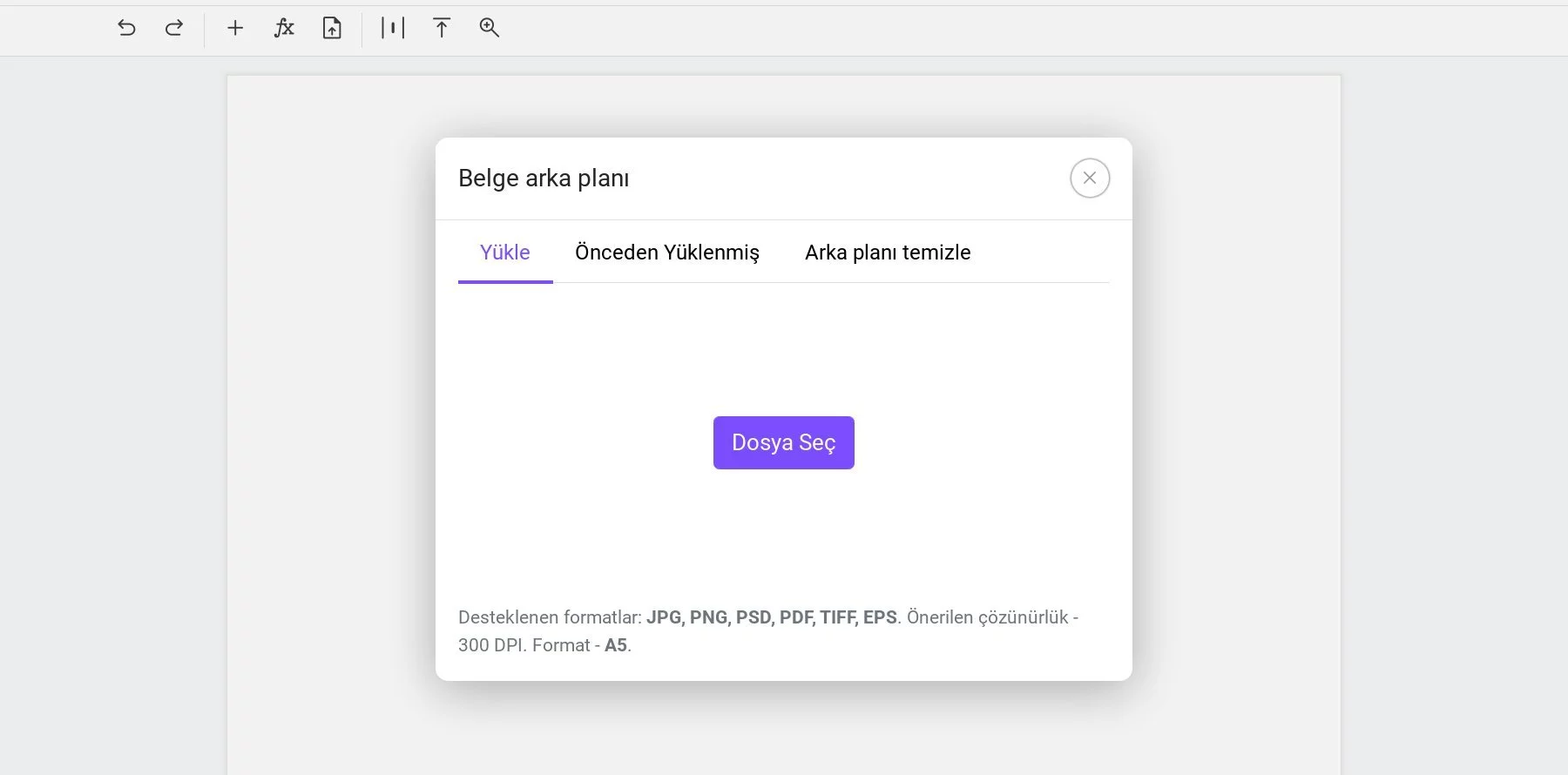 Diploma veya sertifika dosyası yükleme penceresi
Diploma veya sertifika dosyası yükleme penceresi
Daha önce başka bir belgede kullanılan bir arka plan varsa, "Önceki Yüklemeler" sekmesinden onu seçebilirsiniz. Eğer belgeyi boş bir kağıda yazdırmak istiyorsanız arka planı kaldırabilirsiniz. Bunun için "Arka Planı Kaldır" sekmesine gidin.
Belge boyutu veya yönü yüklenen dosyanın boyutundan farklıysa, belge boyutunu değiştirme veya arka planı belgeye yayma seçenekleri sunulacaktır.
3. Değişken Ekleme
Değişkenler, tablo verileriyle değiştirilecek özel etiketlerdir. Belgede sınırsız sayıda değişken ekleyebilirsiniz. Her değişken yüzde işareti (%) ile başlar ve boşluk içermeyen bir kelimeyle devam eder (rakamlar ve alt çizgiler kullanılabilir), örneğin %name, %tarih, %belge_numarası. Alternatif olarak, değişkenleri süslü parantez içinde de yazabilirsiniz, örneğin {etkinlik tarihi}. Bu formatta, değişken içinde boşluklar ve özel karakterler kullanılabilir. Tabloda ise değişken, % işareti ile standart bir formata dönüştürülür. Değişken adı en fazla 100 karakter olabilir.
Değişkenler, metin bloklarına yazılabilir. Bunun için bir metin bloğu ekleyin, çift tıklayarak düzenleme moduna geçin ve örneğin %name değişkenini ekleyin. Bir blok içinde birden fazla değişken kullanılabilir.
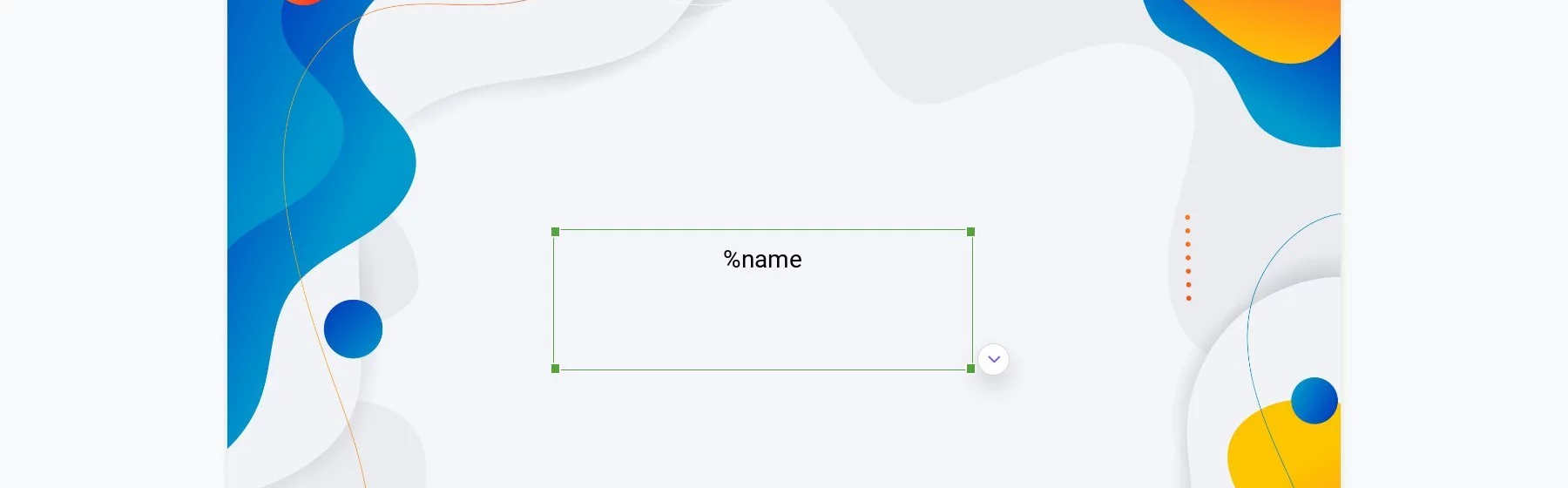 Metin bloğu ve değişken içeren sertifika bölümü
Metin bloğu ve değişken içeren sertifika bölümü
Her blok için yazı tipi, stil, boyut, aralık ve hizalama gibi ayarları değiştirebilirsiniz. Ayrıca, hizmette olmayan bir yazı tipine ihtiyacınız varsa, özel bir font yükleyebilirsiniz.
Blok düzenlendikten sonra, hizalamasını belirleyin ve değişken içeriğinin uzunluğunu göz önünde bulundurarak uygun boyutu ayarlayın. Dikey boşluklar için blok yüksekliğini artırabilir ve içeriği her zaman ortalanmış olarak ayarlayabilirsiniz.
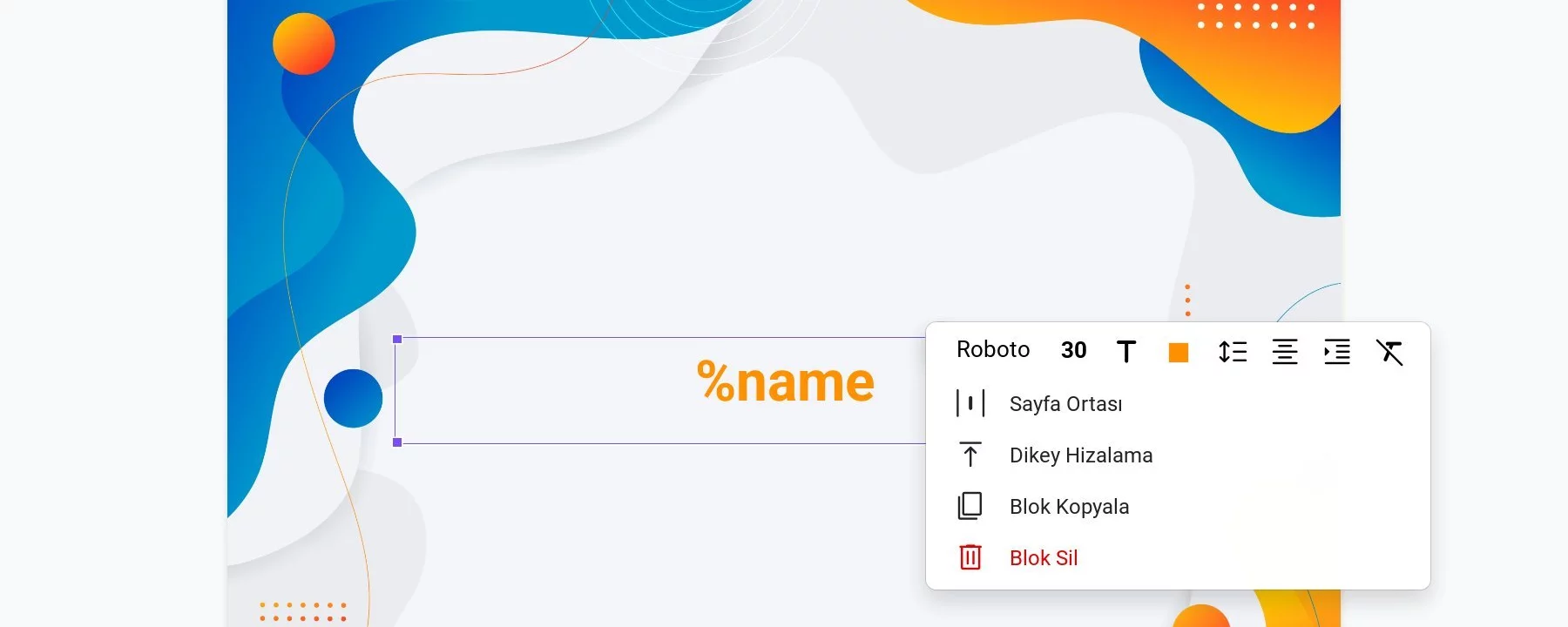 Metin bloğu ve değişken içeren sertifika bölümü
Metin bloğu ve değişken içeren sertifika bölümü
Gerekirse ek metin blokları, görseller, QR kodları ve diğer unsurlar ekleyebilirsiniz. Belgenin son hali şu şekilde olabilir:
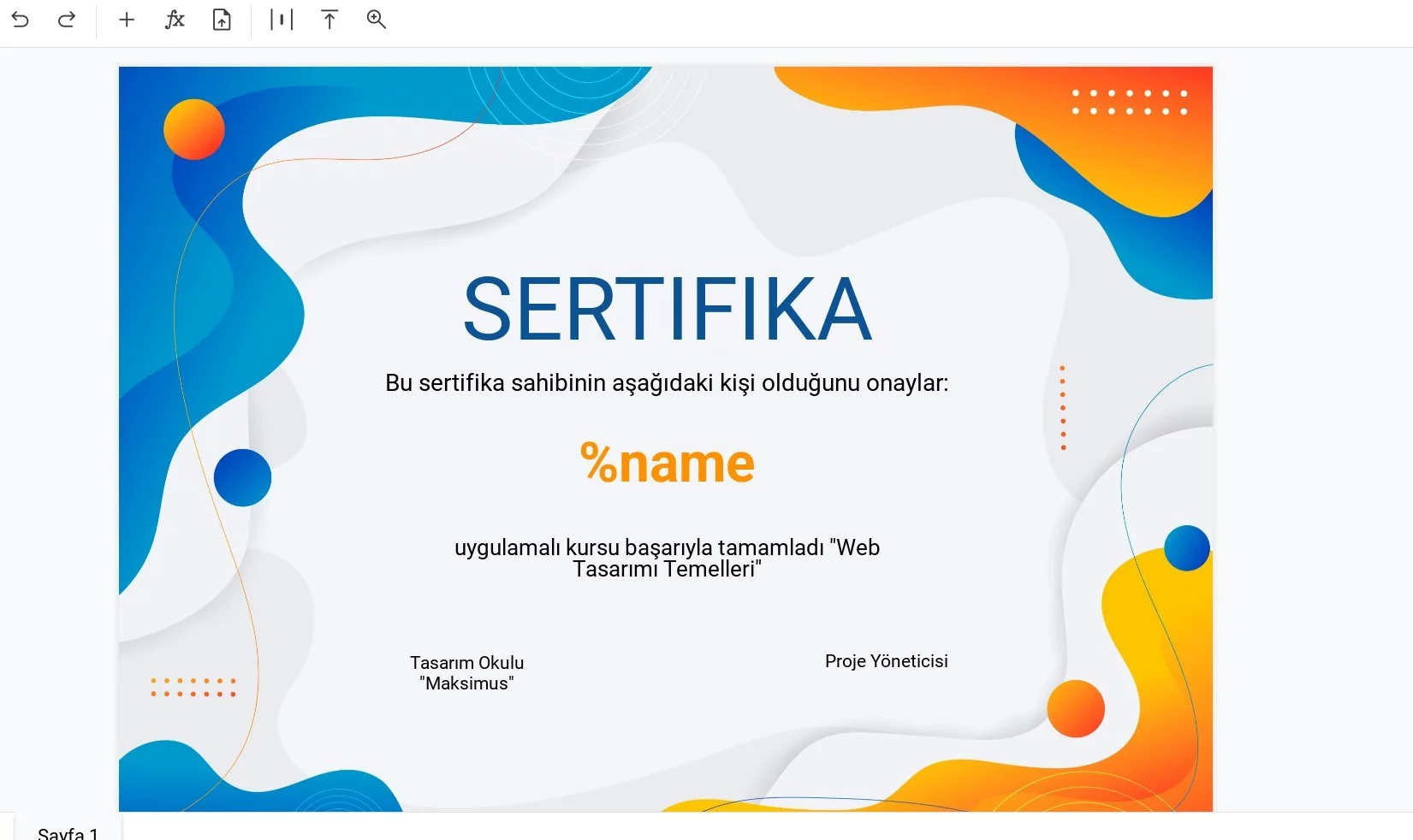 %name değişkeni içeren sertifika örneği
%name değişkeni içeren sertifika örneği
4. Tabloyu Doldurma
Belge hazır olduğunda, üst sağ köşedeki ana menüden tabloya geçebilirsiniz.
Tablo, belgedeki her değişken için otomatik olarak bir sütun oluşturacaktır. Tablo verilerini manuel olarak girebilir veya Excel / Google Sheets’ten kopyala-yapıştır yapabilirsiniz. Ayrıca, Excel dosyası (xlsx) yüklemek veya verileri Google Sheets bağlantısından almak mümkündür.
5. Dosyaların Oluşturulması
Her şey hazır olduğunda, hangi satırların dosya oluşturmak için kullanılacağını seçin (tümünü de seçebilirsiniz) ve "Dosyaları Oluştur" düğmesine basın. Açılan pencerede dosyaların kaydedileceği klasörü seçebilir, e-posta ile gönderim zamanlamasını ayarlayabilir ve e-posta konusunu belirleyebilirsiniz.
6. Dosya Gönderimi
Oluşturulan dosyalar, belirlenen e-posta adreslerine otomatik olarak gönderilecektir. Gönderilen tüm e-postaları "E-postalar" bölümünden takip edebilirsiniz.
7. Dosya İndirme
Oluşturulan dosyaları istediğiniz zaman indirebilirsiniz. "Dosyalar" bölümüne gidin, ilgili klasörü açın ve "İndir" seçeneğini seçin (ZIP veya PDF formatında).
8. Sonuç
Birkaç dakika içinde, kişisel verilerle doldurulmuş otomatik diplomalar ve sertifikalar oluşturabilirsiniz. Ancak bu, hizmetin sadece temel işlevlerinden biridir. DiMaker, entegrasyonlar ve diğer ek özellikler sunar.